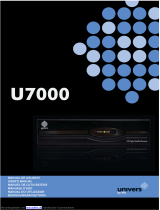5
Canais
5.1
Instalação de satélites
Sobre a instalação de satélites
Até 4 satélites
Pode instalar até 4 satélites (4 LNB) neste televisor.
Seleccione o número exacto de satélites que
pretende instalar no início do processo de instalação.
Isto torna a instalação mais rápida.
Unicable
Pode utilizar um sistema Unicable para ligar a antena
parabólica ao televisor. Pode seleccionar o Unicable
para 1 ou para 2 satélites no início da instalação.
Inicie a instalação
Assegure-se de que a sua antena parabólica está
ligada correctamente e está perfeitamente alinhada
antes de iniciar a instalação.
Para iniciar a instalação de satélites…
1 - Prima
, seleccione Todas as definições e
prima OK.
2 - Seleccione Canais > Instalação de
satélites. Introduza o seu código PIN, se necessário.
3 - Seleccione Procurar satélite.
4 - Seleccione Procurar. O televisor irá procurar os
satélites.
5 - Seleccione Configurar. O televisor apresenta a
configuração actual da instalação de satélites.
Se pretender alterar esta configuração, seleccione
Definições.
Se não pretender alterar a configuração, seleccione
Procurar. Avance para o passo 7.
6 - No Sistema de instalação, seleccione o número
de satélites que pretende instalar ou seleccione um
dos sistemas Unicable. Quando selecciona o
Unicable, pode seleccionar o Número de frequência
da banda e introduzir a Frequência da banda para
cada sintonizador. Pode encontrar as frequências da
banda no router Unicable. Em alguns países, pode
ajustar algumas definições específicas para cada LNB
em Mais definições.
7 - O televisor irá procurar satélites disponíveis no
alinhamento da sua antena parabólica. Isto poderá
demorar alguns minutos. Se for encontrado um
satélite, o seu nome e a força de recepção do sinal
são apresentados no ecrã.
8 - Quando o televisor tiver encontrado os satélites
de que necessita, seleccione Instalar.
9 - Se um satélite oferecer Pacotes de canais, o
televisor apresenta os pacotes disponíveis para esse
satélite. Seleccione o pacote de que necessita.
10 - Para memorizar a configuração do satélite e os
canais e estações de rádio instalados,
seleccione Concluído.
Definições da instalação de satélites
As definições da instalação de satélites são
predefinidas consoante o seu país. Estas definições
determinam o modo como o televisor procura e
instala os satélites e os respectivos canais. Pode
sempre alterar estas definições.
Para alterar as definições da instalação de satélites…
1 - Inicie uma instalação do satélite.
2 - No ecrã onde pode iniciar a procura de satélites,
seleccione Definições e prima OK.
3 - Seleccione o número de satélites que pretende
instalar ou seleccione um dos sistemas Unicable.
Quando selecciona o Unicable, pode seleccionar o
Número de frequência da banda e introduzir a
Frequência da banda para cada sintonizador.
4 - Quando tiver terminado, seleccione Seguinte e
prima OK.
5 - No menu Definições, prima OK para voltar ao
ecrã para procurar os satélites.
Repetidor de orientação automática e LNB
Em alguns países, pode ajustar as definições
específicas do repetidor de orientação automática e
de cada LNB. Apenas utilize ou altere estas definições
quando uma instalação normal falhar. Se possuir
equipamento de satélites não padrão, pode utilizar
estas definições para desactivar as definições padrão.
Alguns fornecedores podem providenciar-lhe alguns
valores do repetidor de orientação automática ou
LNB que pode introduzir aqui.
CAMs de satélite
Se utilizar um CAM – um módulo de acesso
condicionado com um smartcard – para ver canais de
satélite, recomendamos que efectue a instalação de
satélite com o CAM introduzido no televisor.
A maioria dos CAMs são utilizados para descodificar
canais.
A geração mais recente de CAMs (CI+ 1.3 com Perfil
do operador) pode instalar todos os canais de satélite
autonomamente no seu televisor. O CAM convidá-lo-
á a instalar o(s) seu(s) satélite(s) e canais. Para além
de instalarem e descodificarem os canais, estes CAMs
também tratam das actualizações de canais
regulares.
13